728x90
git
- 분산 버전 관리 시스템으로서 소스코드의 변경사항을 추적하는 데 사용
- 로컬 시스템과 원격 시스템을 두어, 로컬에서 작업 후 원격공간과 동기화
- 주요 명령어에는 add, commit, push, pull, merge, branch, checkout 등
- 브랜치(branch) 기능을 통해 여러 개발자가 동시에 개발하면서도 충돌 없이 작업
- git은 리눅스토르발즈에 의해 개발된 이후 오픈소스 프로젝트에서 관리
github
- GitHub은 소스코드가 온라인에서 관리되고 협업될 수 있는 플랫폼
- 즉, Git의 레포지토리를 온라인상에서 관리하기 위한 플랫폼
- github는 ms사에서 인수
github 사용을 위한 인증
private 레포지토리를 클론하려 할 때 발생
OAuth 방식
- oauth방식은 간편한데 반해, 권한제한설정 하는데에는 한계 존재
새 레포 생성 - 이름설정 - private 선택

주소 복사

clone git repository 클릭

복사한 주소 입력

로컬폴더 지정

OAuth 인증 필요 - Sign in with your browser

인증 하면 깃 레포 클론 됨

제어판 자격증명 관리 - windows 자격증명에서 OAuth 인증 확인 가능
제거 누르면 commit 까지만 가능

push하면 다시 인증하라고 함
Personal Access Token(PAT)을 생성 방식
- developer settings에서 personal access token 중 class tokens 생성

settings - developer settings - personal access tokens - tokens(classic)

generate new token(classic)

note랑 expiration

repo, workflow, user 체크 - generate token
💡
나온 토큰 복사해서 메모해두기 !! 토큰은 창 나가면 다시 조회 불가능
- 윈도우에 Github 자격증명 토큰 설정제어판 - 사용자 계정 - windows 자격 증명 관리자 탭으로 이동
- 일반 자격 증명 섹션으로 스크롤하고 새로운 자격 증명 추가를 클릭

일반 자격증명 추가
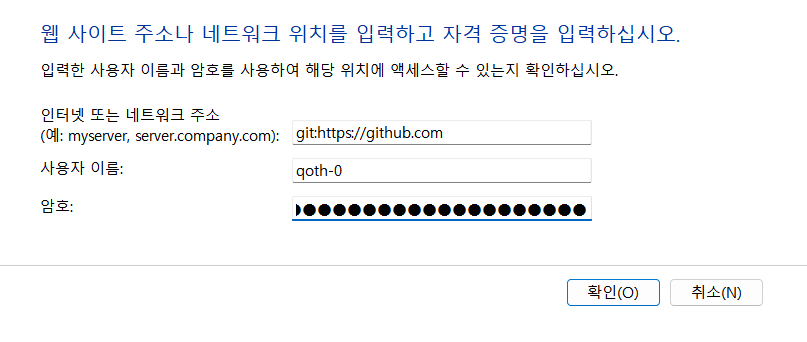
주소 필드에 git:https://github.com 입력
암호에 발급된 토큰 입력 - 확인

다시 git push하면 성공
리눅스 환경에서의 인증 방법
- git clone repository명 -> 유저명입력 -> password에 토큰정보 입력

- 깃클론 받을 때 토큰정보를 바로 입력
git clone https://토큰정보:x-oauth-basic@깃허브주소

소스트리로 시각화


건너뛰기

로컬 레포지토리 옮기기

더블클릭

시각화 가능

왼쪽 브랜치 탭으로 브랜치를 그래프로 확인 가능
728x90
'Git' 카테고리의 다른 글
| [Git] pull과 충돌 (0) | 2023.12.11 |
|---|---|
| [Git] 기본 명령어 (0) | 2023.12.11 |
| [Git] config, ignore (0) | 2023.12.11 |
| [Git] git 프로젝트 (1) | 2023.12.06 |
| [Git] 버전관리 시스템 (1) | 2023.12.06 |